Kazalo
Če se želite naučiti, kako zaustaviti delujočo storitev ali program iz ukazne vrstice ali okolja Windows PowerShell, nadaljujte z branjem tega priročnika. Običajni način za zaustavitev delujočega procesa v sistemu Windows je, da odprete Upravitelja opravil, desno kliknete na proces in izberete "Konec opravila" ali "Konec drevesa procesa". Če želite zaustaviti storitev, se morate poleg tega pomakniti na storitve inpo desnem kliku na storitev izberite možnost "Ustavi".
Drug uporaben način za prekinitev delujoče storitve ali programa pa je uporaba ukazne vrstice ali PowerShell, zlasti v primerih, ko procesa ne morete prekiniti z Upraviteljem opravil.

Kako končati kateri koli delujoči proces (program ali storitev) iz ukazne vrstice ali PowerShell.*
Opomba: Ne pozabite, da kritičnih storitev sistema Windows ni mogoče na noben način ustaviti.
Korak 1. Poiščite ime ali PID delujočega procesa.
Če želite ustaviti aplikacijo ali storitev iz ukazne vrstice ali iz programa PowerShell, morate poznati ime procesa ali identifikator procesa (PID)*.
Opomba: Identifikator procesa (PID) je edinstveno število, ki označuje vsak delujoči proces v operacijskem sistemu.
Če želite poiskati ime ali ime ali PID procesa, uporabite enega od naslednjih načinov:
Možnost 1. V upravitelju opravil poiščite ime procesa in PID.
Prvi in najlažji način za iskanje imena in PID procesa v operacijskem sistemu Windows je, da v oknu Podrobnosti Če želite izvedeti ime in PID storitve, izberite zavihek Upravitelj opravil. Storitve zavihek.
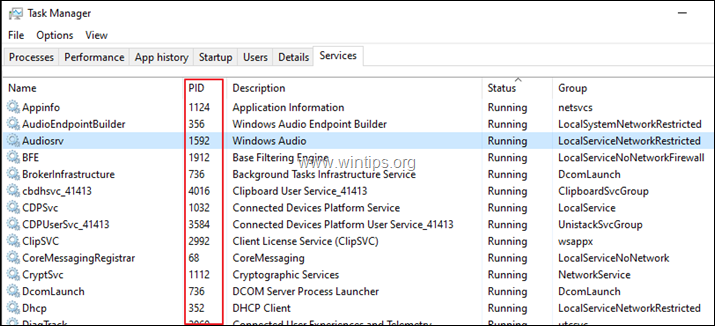
Možnost 2. Poiščite ime procesa in PID v ukazni vrstici ali PowerShell.
1. Če si želite ogledati ime in PID vseh zagnanih procesov, vnesite naslednji ukaz (in pritisnite Enter) v ukazno vrstico ali v program PowerShell: *
- seznam opravil
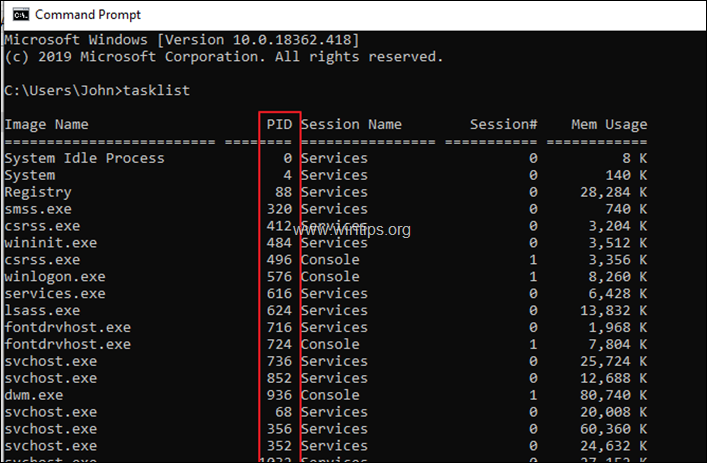
2. Zdaj opazite PID procesa, ki ga želite ustaviti, in nadaljujte s korakom 2. *
* NASVETI:
1. Če si želite ogledati seznam vseh PID-ov zagnanega programa (procesa), dajte ta ukaz:
- tasklist /fi "imagename eq ProcessName.exe"
Če si želite ogledati vse PID-je procesa "Chrome.exe", vnesite:
- tasklist /fi "imagename eq chrome.exe"
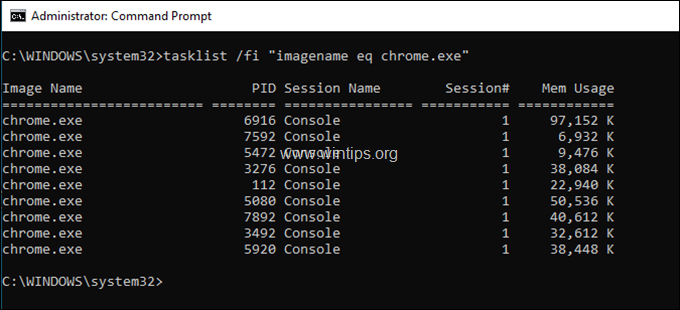
2. Če si želite ogledati PID določene vrste storitve:
- sc queryex ServiceName
npr. za prikaz vseh PID storitvenega procesa "BITS" vnesite:
- sc queryex bits
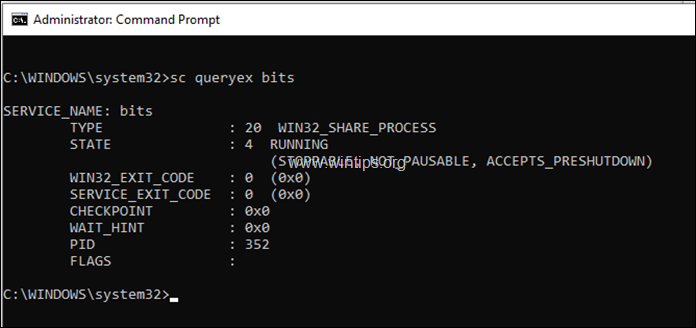
Korak 2. Zaključite proces iz ukazne vrstice ali PowerShell.
Ko najdete ime ali PID procesa/storitve, ki ga želite ustaviti, ga ustavite po spodnjih navodilih:
Del 1. Kako ugasniti proces iz ukazne vrstice.
Če želite zaključiti proces iz ukazne vrstice, lahko uporabite njegovo ime ali PID.
A. Zaključevanje delujočega procesa z uporabo njegovega PID v ukazni vrstici:
1. Odprite Ukazna vrstica kot skrbnik .
2. Vnesite naslednji ukaz in pritisnite Vnesite :*
- taskkill /F /PID ProcessPID
Opomba: kjer ProcessPID = PID procesa, ki ga želite ustaviti. npr.: Če želite ustaviti proces "notepad.exe" s PID 1908, vnesite:
- taskkill /F /PID 1908
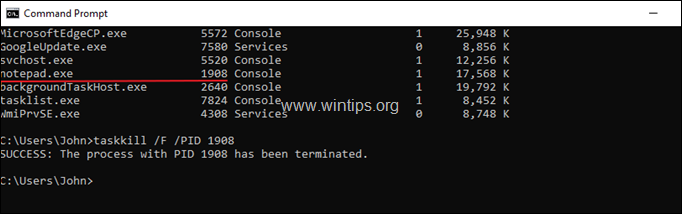
B. Za prisilno zaprtje vseh primerov delujoče storitve ali aplikacije z uporabo njenega imena:
1. Odpri Ukazna vrstica kot skrbnik .
2. Vnesite naslednji ukaz in pritisnite Vnesite: *
- TASKKILL /F /IM Ime procesa /T
Opomba: kjer ProcessName = ime aplikacije, ki jo želite ustaviti, kot je navedeno v stolpcu "Ime slike". npr.: Če želite ustaviti vse primere aplikacije "Chrome.exe", vnesite:
- TASKKILL /F /IM chrome.exe /T
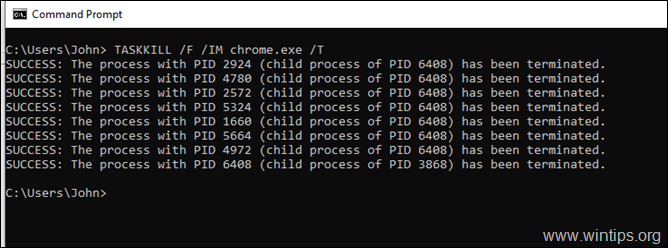
Del 2. Kako ugasniti proces iz programa PowerShell.
Za zaustavitev procesa iz programa PowerShell lahko uporabite njegovo ime ali PID.
A. Za prisilno zaustavitev delujočega procesa storitve ali aplikacije z uporabo PID:
1. Odpri PowerShell kot skrbnik.
2. Vnesite naslednji ukaz in pritisnite Vnesite: *
- kill -id ProcessPID
Opomba: kjer ProcessPID = PID procesa, ki ga želite ustaviti. npr.: Če želite ustaviti proces "notepad.exe" s PID 396, vnesite:
- kill -id 396
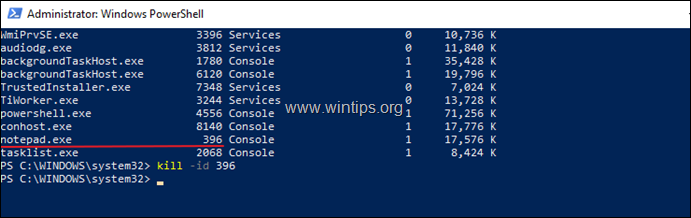
B. Ustavitev delujočega procesa ali storitve z uporabo njegovega imena iz programa PowerShell:
- Stop-Process -Name "Ime procesa"
Opomba: Kje ProcessName = ime aplikacije, ki jo želite ustaviti, kot je navedeno v stolpcu "Ime slike". brez končnice ".exe". npr.: Če želite prekiniti vse primere aplikacije "Chrome.exe", vnesite:
- Stop-Process -Name "chrome"
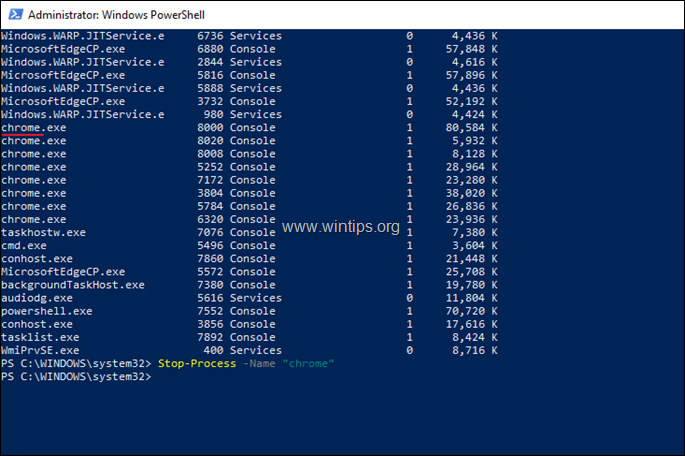
To je to! Povejte mi, ali vam je ta vodnik pomagal, tako da pustite komentar o svoji izkušnji. Všečkajte in delite ta vodnik, da pomagate drugim.

Andy Davis
Blog sistemskega skrbnika o sistemu Windows





